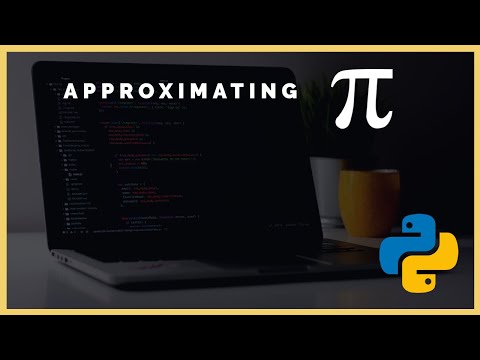আপনি যদি একজন উদীয়মান কম্পিউটার বিজ্ঞানী পাইথন 3 এর সাথে কাজ করেন এবং আপনার প্রকল্পগুলিতে কার্যকারিতা এবং শক্তি যোগ করতে চান যা বেস অন্তর্নির্মিত পাইথন মডিউলগুলিতে নেই, আপনি বাইরের তৃতীয় পক্ষের মডিউল এবং লাইব্রেরি ইনস্টল করার চেষ্টা করতে পারেন আপনার প্রোগ্রামে আপনি যে পরিমাণ উৎপাদনশীলতা চান তা অর্জন করতে আপনাকে সহায়তা করতে। এই নির্দেশিকাটি পিপ টুল, সর্বব্যাপী এবং বিস্তৃত পাইথন প্যাকেজ ম্যানেজার ব্যবহার করে প্যাকেজ ইনস্টলেশনের প্রক্রিয়া প্রদর্শন করতে সাহায্য করার জন্য বোঝানো হয়েছে।
এই গাইডটি ধরে নেয় যে পাঠক প্রাথমিক পাইথন প্রোগ্রামিং জানেন এবং তাদের উইন্ডোজ সিস্টেমে কমান্ড শেল (CMD, PowerShell, ইত্যাদি) সম্পর্কে কিছু পরিচিতি আছে।
ধাপ
পার্ট 1 এর 4: যদি পাইথন ইনস্টল করা না থাকে
পাইথন ইতিমধ্যে আপনার কম্পিউটারে আছে কিনা তার উপর নির্ভর করে, আপনাকে বিভিন্ন পদক্ষেপ নিতে হতে পারে। আপনার পরিস্থিতির উপর নির্ভর করে পদ্ধতি 1 বা পদ্ধতি 2 ব্যবহার করুন।

ধাপ 1. Python.org এ যান যে পাইথনের সংস্করণ আপনি ডাউনলোড করতে চান তা নির্বাচন করুন।
সাধারণত, সর্বশেষ সংস্করণটি অগ্রাধিকারযোগ্য কারণ এটি কম বাগ-প্রবণ এবং আরও বৈশিষ্ট্য রয়েছে, তবে প্রায় সমস্ত পাইথন 3. এক্স ইনস্টলেশনগুলি ঠিক কাজ করা উচিত। আপনার সিস্টেমের উপর নির্ভর করে 32-বিট বা 64-বিট পেতে ভুলবেন না।

ধাপ 2. ইনস্টলারটি ডাউনলোড করা শেষ হলে চালান।
এটি ইনস্টলেশন প্রক্রিয়া শুরু করার জন্য। বেশিরভাগ ক্ষেত্রে এটি স্ব-ব্যাখ্যামূলক, তবে এটি করার জন্য একটি গুরুত্বপূর্ণ চেক রয়েছে।

ধাপ 3. 'পাইথনে 3. পাইথন যোগ করুন' পরীক্ষা করুন।
এটি আপনাকে সহজেই কমান্ড শেল থেকে পাইথন এবং পাইপ ব্যবহার করতে দেবে, যা প্যাকেজ ইনস্টল করার জন্য গুরুত্বপূর্ণ।
পার্ট 2 এর 4: যদি পাইথন ইতোমধ্যে ইনস্টল করা থাকে

ধাপ 1. আগে থেকে টাইপ করে কমান্ড লাইন থেকে পিপ ব্যবহার করা যায় কিনা তা পরীক্ষা করুন
পিপ -ভি
একটি কমান্ড শেল মধ্যে।
যদি এই কমান্ড কাজ করে এবং আপনার পিপ ইনস্টলেশনের জন্য সংস্করণের বিবরণ দেখানো হয়, তাহলে আপনি এই নির্দেশিকার অংশ 2 এ যেতে পারেন। কমান্ড ব্যর্থ হলে নিচে চালিয়ে যান।

পদক্ষেপ 2. আপনি যে পাইথনটি মূলত ইনস্টল করেছেন সেই ডিরেক্টরিটি সনাক্ত করুন।
ইনস্টলেশন পাথটি সনাক্ত করতে, একসাথে "উইন্ডো + এস" কী টিপুন এবং তারপরে পাইথন টাইপ করুন যদি আপনি উইন্ডোজ 7+ এ থাকেন। এই পথ মনে রাখবেন; এটি সেই ফোল্ডার যেখানে এক্সিকিউটেবলগুলি পাইথন এবং পিপ চালানোর জন্য। এটি খুঁজে পাওয়া কঠিন হতে পারে, তবে পাইথন ইনস্টল করা সাধারণ স্থানগুলি হল:
- সি: / পাইথনএক্সএক্স
- C: / Users / AppData / Local / Programs / Python / PythonXX

ধাপ 3. এনভায়রনমেন্ট ভেরিয়েবল ডায়ালগ খুলুন।
এটি "সিস্টেম ভেরিয়েবল" অনুসন্ধান করে এবং প্রথম বিকল্পে ক্লিক করে, তারপর পরিবেশের ভেরিয়েবল… বোতামে ক্লিক করে করা যেতে পারে।


ধাপ 4. ব্যবহারকারী 'পাথ' ভেরিয়েবলে আপনি কপি করা পাইথন পাথ যোগ করুন।
আপনি 'পাথ' ভেরিয়েবল নির্বাচন করে, সম্পাদনা করুন … → নতুন এবং পাথ পেস্ট করে এটি করতে পারেন। এটির শেষে "\ স্ক্রিপ্ট" সহ একটি নতুন ক্ষেত্রের মধ্যে এটি আবার আটকান এই ধাপের পরে আপনার কম্পিউটার পুনরায় চালু করার প্রয়োজন হতে পারে।
এই ধাপগুলি অনুসরণ করার পরে, আপনার সম্পূর্ণ পাইপ কার্যকারিতা সহ একটি স্থানীয় পাইথন ইনস্টলেশন থাকবে যা আপনি একটি কমান্ড শেল থেকে ব্যবহার করতে পারেন।
পার্ট 3 এর 4: পাইথনের জন্য মডিউল খোঁজা এবং ইনস্টল করা
এই উদাহরণের জন্য, ইনস্টল করা মডিউলটি অসম্পূর্ণ হবে - একটি অত্যন্ত সমৃদ্ধ গাণিতিক লাইব্রেরি যা শক্তিশালী কার্যকারিতা সহ অন্যান্য লাইব্রেরির উপর নির্ভর করে। আপনি যাই হোক না কেন ইন্সটল করতে পারেন।
ধাপ 1. আপনি আপনার কম্পিউটারে কোন ধরনের মডিউল ইনস্টল করতে চান তা গবেষণা করুন।
সেখানে অনেকগুলি, অনেকগুলি মডিউল রয়েছে যা সবাই দুর্দান্ত কাজ করে। আপনার প্রোগ্রামটি যে সমস্যাগুলি সমাধান করতে চান তা মোকাবেলা করার জন্য, "কীভাবে পাইথন" অনুসন্ধান করে অনলাইনে মডিউলগুলি সন্ধান করার চেষ্টা করুন; প্রায়শই, ওয়েবসাইটগুলি সুপারিশ এবং সহায়ক পরামর্শে পূর্ণ হতে পারে।

পদক্ষেপ 2. আপনি যে মডিউলটি ইনস্টল করতে চান তার জন্য প্যাকেজের নামটি দেখুন।
Pypi.org এ যান এবং আপনি যে মডিউলটি চান তা সন্ধান করুন। প্যাকেজের নাম যা এতে রয়েছে এবং এটি ইনস্টল করার জন্য প্রয়োজনীয় কমান্ডটি পৃষ্ঠার শীর্ষে রয়েছে। এটি দেখতে এমন কিছু হবে
পিপ ইনস্টল

ধাপ 3. আপনার কম্পিউটারে কমান্ড শেল খুলুন এবং PyPI পৃষ্ঠা থেকে কমান্ডটি চালান।
এটি ইনস্টলেশন প্রক্রিয়া শুরু করবে। যখন আপনি এটি করেন তখন পাইথনের সমস্ত উদাহরণ বন্ধ করতে ভুলবেন না।
এই অংশটি শেষ করার পরে, মডিউলটি ইনস্টল করা হবে এবং আপনার পাইথন প্রকল্পগুলিতে ব্যবহারের জন্য প্রস্তুত হবে।
পার্ট 4 এর 4: পাইথন কোডে নতুন ইনস্টল করা মডিউল ব্যবহার করা
একটি নতুন পাইথন মডিউলে আপনার হাত পাওয়ার পরে, পরবর্তী পদক্ষেপটি স্পষ্ট মনে হতে পারে - মডিউলটি ব্যবহার করুন! - কিন্তু এটি হতে পারে যে আপনি ঠিক জানেন না কিভাবে মডিউল আমদানি করা হয়, আরম্ভ করা হয় বা অন্যথায়। আপনাকে শুরু করতে সাহায্য করার জন্য এখানে কিছু পদক্ষেপ রয়েছে।

ধাপ 1. একটি নতুন পাইথন উদাহরণ (IDLE বা শেল) খুলুন এবং আপনার মডিউলের জন্য আমদানি বিবৃতি টাইপ করুন।
প্রায়শই না, আমদানির জন্য মডিউল নাম প্যাকেজের নামের মতো। এটি যাচাই করার জন্য আপনি সর্বদা ডকুমেন্টেশন ব্যবহার করতে পারেন। একবার আপনি আপনার আমদানি সেট আপ করার জন্য কোডের লাইন টাইপ করুন, আপনি যেতে ভাল। আপনার প্রয়োজন অনুযায়ী অন্য কিছু কোড যোগ করুন।
পদক্ষেপ 2. আপনার সম্পাদনা পরিবেশে আপনার কোড চালান।
যদি কোন ত্রুটি না ঘটে, অভিনন্দন! আপনি একেবারে নতুন তৃতীয় পক্ষের পাইথন মডিউল ইনস্টল করতে পেরেছেন।
এর সাথে, পাইথন মডিউল ইনস্টলেশন এবং ব্যবহারের মধ্যে আপনার অভিযান সম্পূর্ণ
পরামর্শ
- আপনার কাছে পাইথন এবং/অথবা প্যাকেজগুলি ইনস্টল করার অনুমতি আছে তা নিশ্চিত করার জন্য প্রশাসক হিসাবে প্রতিটি প্রক্রিয়া চালানো একটি ভাল ধারণা।
- মনোযোগ দিয়ে মডিউল ইনস্টল করুন। যখন আপনি বহিরাগত মডিউলগুলির উপর খুব বেশি নির্ভর করেন তখন দ্বন্দ্ব এবং কোডিং বিভ্রান্তির মুখোমুখি হওয়া সম্ভব। আপনার কোড সংক্ষিপ্ত রাখুন এবং অযথা আপনার ফাইল আমদানি দিয়ে সাজানো থেকে দূরে থাকুন।
- আপনার সুবিধার্থে ডকুমেন্টেশন এবং অনলাইন রিসোর্স ব্যবহার করুন। প্রোগ্রামারদের জন্য প্রোগ্রামিং এবং সমস্যা সমাধানে আরও ভালো করার জন্য ইন্টারনেট একটি খুব সহায়ক জায়গা।
- ত্রুটি দেখা দিলে, সার্চ ইঞ্জিন ব্যবহার করে স্ক্রিনে ত্রুটি বার্তাগুলি দেখুন। আপনার মত শত শত অন্যান্য অনুরোধ সম্ভবত ইতিমধ্যে সেখানে আছে।